İOS 12 / iOS 11 Güncellemesinden Sonra iPhone / iPad'de Kayıp Dock Nasıl Onarılır
iOS 11 tonlarca heyecan verici özellik getiriyor,donanımlar ve güvenlik yamaları ancak iPhone ve iPad kullanıcılarına da sinir bozucu bazı sorunlar getirdi. Genelde, iOS'un ana güncellemelerinde olduğu gibi, iOS 11 veya iOS 12 güncellemesinden sonra iPhone yuvası gibi bazı yeni hatalar da ortadan kalkıyor.

Bu iPhone yuvası kayboldu sorunları geldive iOS 11/12 güncellemesinden sonra tekrar. Asıl sebep, muhtemelen, iOS'un ilk sürümlerinin çoğunda optimizasyon eksikliği olması. Bu iOS 11 kenetlenme sorunlarından bazıları, daha sonraki iOS 11 ve iOS 12 sürümlerinde düzeltilebilirken, diğeri olmayabilir. Her neyse, iOS 11'de iPhone dock'u düzeltmek için çözümler arıyorsanız, işte denemek isteyebileceğiniz 4 olası düzeltme.
İOS 11/12 Güncellemesinden Sonra iPhone iPad Dock'u Düzeltmek İçin Potansiyel Çözümler Kayboldu
Ayarları değiştir: Ayarları açmayı deneyin. Uygulama değiştiriciyi getirmek için ana ekran düğmesine çift tıklayın. Uygulama değiştiricide ana ekranda sekme. Rıhtım yaklaşık bir saniye içinde açılabilir.
Ayarları Sıfırla: İOS 12/11Sorun, cihaz ayarlarına girip cihazın ayarlarını etkin bir şekilde sıfırlamaktır. Bunu yapmak kolaydır ve içeriğin kaybolmasına neden olmaz, ancak ayarlamış olduğunuz tüm ayarları sıfırlar. Bu, Ayarlar> Sıfırla> Tüm Ayarları Sıfırla seçeneklerinden yapılabilir.

Sert Yeniden Başlatma: Zorluk dönemlerinde, bazen cihaz sahiplerisert bir yeniden başlatma işleminin, herhangi bir sert eylem yapılmadan önce gerçekten en iyi arkadaşları olabileceğini unutmayın. Sorunun çözülmesine yardım edip etmediğini görmek için cihazınızdaki sert yeniden başlatmayı gerçekleştirmek için aşağıdaki kılavuzları izleyin:
İPhone 7 öncesi cihazlar için: Ekran karalanıncaya ve Apple logosu ortada görünene kadar Giriş düğmesini ve cihazın üstündeki güç düğmesini basılı tutun. Bu yöntem iPad'lerde de çalışır.
İPhone 7 veya daha yenisi için: Uyku / Uyandır düğmesini veekran kararana ve ortada Apple logosu belirene kadar ses kısma düğmesi. Bu işlem 20 saniye sürebilir, bu yüzden Apple logosunu görene kadar gitmesine izin vermeyin.
Düşürme iOS 12/11: İPhone dock'unun kaybolmasını düzeltemezsenizYukarıdaki düzenli çözümlerle, iOS 11 veya IOS 10'a düşürmeyi düşünebilirsiniz. Burada, profesyonel bir iOS sistem onarım aracı - Tenorshare ReiBoot ile yapmanızı öneririz.
Aşama 1. Tenorshare ReiBoot'u bir Windows veya Mac bilgisayarda başlatın, iPhone veya iPad'inizi iOS 11'i USB kablosuyla bilgisayara bağladıktan sonra dock'u kaçıran bağlantı noktasını bağlayın. Seçin & ldquo; Tümünü Düzelt iOS Sıkışmış & rdquo; ve & ldquo; Şimdi Düzelt (Tümü iOS 11 Stuck) & rdquo; Devam etmek için.
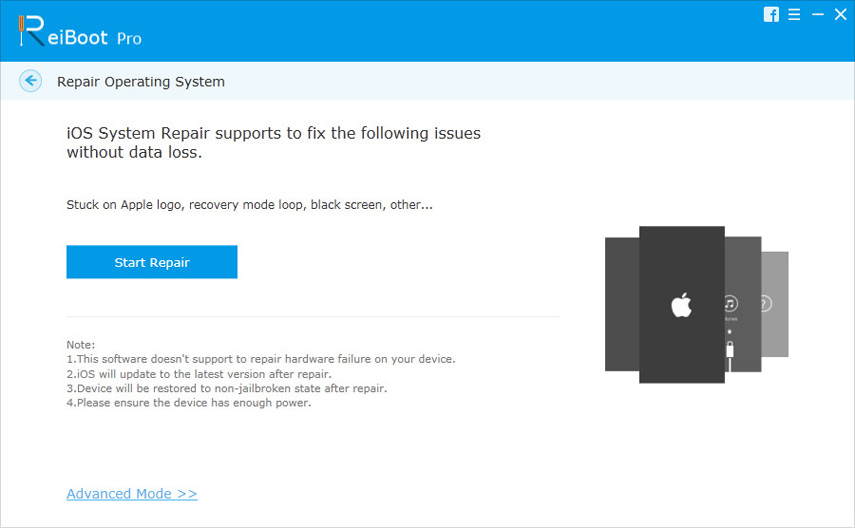
Adım 2. Cihazınızdaki iOS 11 ürün bilgisini değiştirmek için gerekli IPSW dosyalarını indirmek için talimatları izleyin.

Adım 3. Yazılım paketi hazır olduğunda onarım işlemini gerçekleştirin. Bir süre sonra, iPhone veya iPad'iniz, dock eksiklik sorunları yaşamadan yeniden başlatılır.
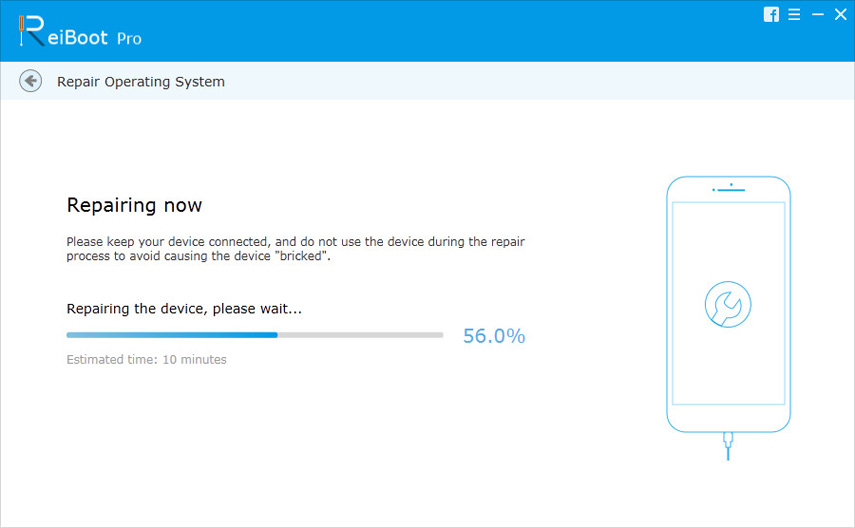
Bu önerileri takip ettikten sonra, iOS 11 / iOS 12 yükseltmesiyle oluşan iPhone dock'unun üstesinden geldiğinizden emin olabilirsiniz.









